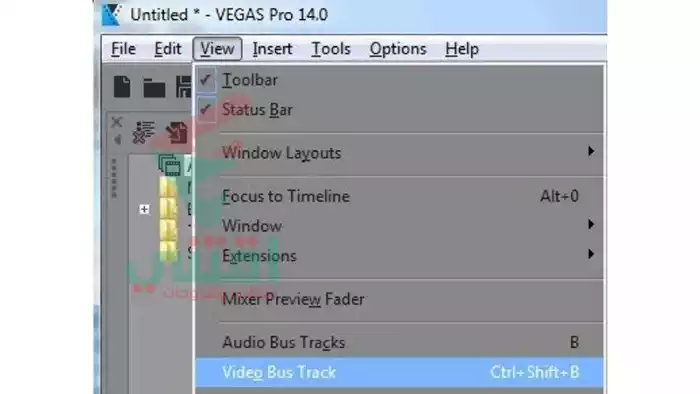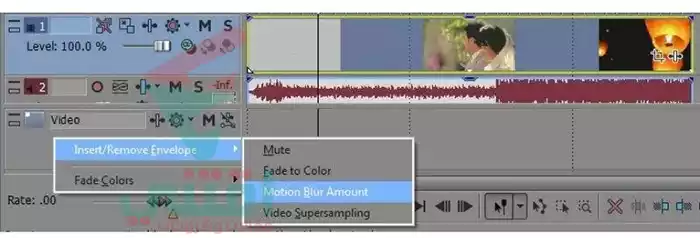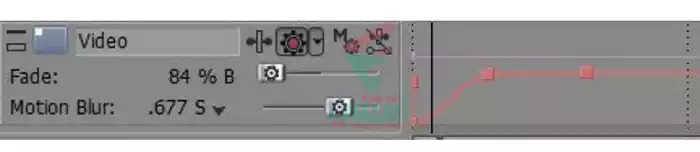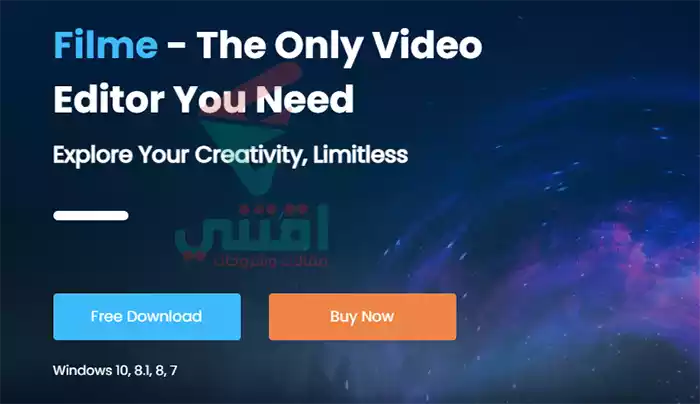الدليل الشامل: كيفية إضافة تأثير طمس الحركة إلى الفيديو
طريقة إضافة تأثير Blur Motion على مقاطع الفيديو الخاصة بك
يعد تأثير Blur Motion أحد العوامل الرئيسية التي تجعل مقطع فيديو جذاب. دعونا نرى كيفية إضافة تأثير طمس الحركة إلى الفيديو في هذه المقالة.

كيفية إضافة تأثير طمس الحركة إلى الفيديو
هل تريد أن يكون الفيديو الخاص بك فيديو من نوع العمق؟ إذا كنت ترغب في التقاط نظرات المشاهد، أو ببساطة، أنت تريد تحسين التأثير السينمائي على الفيديو الخاص بك، تحتاج إلى معرفة كيفية إضافة تأثير طمس الحركة إلى الفيديو. تريد أن تجعل الفيديو الخاص بك يكون لها نفس التأثير مثل BlockBusters على شاشة التلفزيون، وتطبيق طمس الاتجاه هو المهارة الأساسية التي تحتاجها للتركيز عليها. في هذه المقالة، سوف نركز على كيفية توجيهك للحصول على خطوات إدراج تأثير طمس الحركة في مقاطع الفيديو الخاصة بك. iMyFone Filme Video Editor هو خيارك الأول الأول عند حاجة تأثير الحركة الحركة.
الجزء 1: كيفية إضافة تأثير طمس الحركة إلى الفيديو مع After Effects
بعد التأثيرات هي واحدة من البرنامج يستخدم كثيرا في إضافة تأثيرات طمس، مما يجعل مقاطع الفيديو الخاصة بك أكثر واقعية أو حيوية. تطبيق طمس الحركة مهم للغاية لأنه سيجعل المشاهد تخيل أن عيونهم يمكنهم التقاط كل لحظة واحدة تحدث في الفيديو الخاص بك. لذلك اتبع الخطوات أدناه لفهم عملية إضافة تأثير طمس الحركة.
الخطوة 1: اصنع الأصل أو الرسوم المتحركة التي ترغب في تطبيق طمس الحركة.
الخطوة 2: النزول حتى ترى تبديل / أوضاع التبديل والحصول على انقر فوقه. بعد ذلك، ستظهر العديد من الصناديق بجانب الطبقة التي تقوم بها Animating.
الخطوة 3: ابحث عن رموز الدائرة العديدة في المربع الأيسر الأوسط. قم بتشغيله.
الخطوة 4: إذن، في الجزء العلوي من الجدول الزمني، انظر إلى يمين مربع البحث لنفس الرمز. تحويلها كذلك.
الخطوة 5: انتقل إلى تكوين> إعدادات التكوين> خيارات متقدمة إذا كنت ترغب في ضبط مقدار طمس الحركة.
الخطوة 6: انظر تحت منطقة طمس الحركة، يمكنك تغيير زاوية مصراع ومرحلة مصراع.
الخطوة 7: سيتم زيادة الطمس بواسطة زاوية مصراع.
الخطوة 8: يمكنك الحصول على بعض التعديلات الإضافية مع هذه لتناسب التأثير أكثر بكثافة مع لقطاتك، أو لمزيد من التحكم الفني.
الجزء 2: كيفية إضافة تأثير الحركة الحركة في سوني فيغاس
يسمح لك Sony Vegas-Software بإنشاء تأثير طمس الحركة – تأثير كفاءة يمكن رؤيته من قبل عيون بشرية. إذا كنت تستطيع تطبيق تأثير طمس الحركة على الفيديو باستخدام برنامج Sony Vegas، فسيتم تمييز جميع الحركات وتوجيهات الموضوع في جميع أنحاء الفيديو بشكل أكثر وضوحا ويمكنك إنشاء وإضافة المزيد من الشخصية إلى الفيديو بالكامل. لذلك، انتبه إلى جميع الخطوات أدناه وسوف تكون المهنية في إضافة تأثير طمس الحركة:
الخطوة 1: قم بتشغيل برنامج Vegas Pro واستيراد الفيديو الذي تريد إدراج تأثير طمس الحركة، ثم اسحبه إلى مركز الجدول الزمني. يرجى التأكد من أن لديها مشاهد عمل فيه.
الخطوة 2: أولا، انتقل إلى علامة التبويب عرض واختيار “Video Bus Track”، يمكنك أيضا استخدام مجموعة المفاتيح CTRL + SHIFT + B لفتح المربع. بعد هذه الخطوة، ستظهر شاشة Video Bus Track أسفل الفيديو الأصلي. سوف تستخدم هذه الأداة لوضع تأثير طمس الحركة على الفيديو الخاص بك
بعد ذلك، انقر بزر الماوس الأيمن فوق Video Bus Track واختر Insert/Remove Envelope من قائمة السياق. سيظهر Motion Blur Amount بعد تحديده.
حدده. بعد ذلك، سيتم عرض خط وردي فوق Video Bus Track لإظهار مدة طمس الحركة السريع Motion Blur.
الآن في شاشة المعاينة، حتى هذا الخط إلى 10 وسترى النتيجة هي أن تصبح لقطات مظهرا مهذب. إذا قمت بإحضار هذا الشريط إلى الأعلى، فسوف يظهر المزيد من ضبابية.
الخطوة 3: في الجزء العلوي من Video Bus Track، ستجد عددا من الإعدادات لتغيير تأثير Blur Starting. الآن اضغط على أيقونة إعدادات الرسوم المتحركة لاستعالة Vegas Pro للسماح لك باختصاص المسار. اسحبه لأسفل لتطبيق لون اللون السفلي وأعلى لتطبيق يتلاشى اللون العلوي. إذا قمت بالنقر المزدوج فوق جزء معين، فقد تقوم أيضا بضبط طول طمس الحركة وتلاشى.
الخطوة 4: يمكنك الحصول على المراجعة باتباع هذه الخطوات الصغيرة:
بادئ ذي بدء، ابحث عن شريط مع مثلث أصفر لتسليط الضوء على الموقع (منطقة حلقات).
ثانيا، اسحبها عبر طول الفيديو. بعد السحب، اذهب وابحث عن الأداة والنقر فوقه. بمجرد الانتهاء، العب لقطات
الخطوة 5: يمكنك حفظ الفيديو الجديد إذا كنت ترغب في ذلك. بالإضافة إلى Motion Blur، يسمح لك Sony Vegas بإضافة تأثيرات انتقالية إلى الفيديو.
الجزء 3: نصائح حول استخدام تأثير طمس الحركة في الفيديو
تحتاج إلى اختيار التطبيقات أو البرامج ذات الصلة التي تناسب أجهزتك. على سبيل المثال، لا يمكن للأشخاص العديد من الأشخاص استخدام Vegas Pro بسبب عدم التوافق مع Mac.
لذلك تحقق من السعر بعناية قبل البدء في استخدام أداة لإضافة طمس الحركة، لأنه ليس كل البرامج رخيصة
لاحظ أنك قد تكون بحاجة إلى عدد عينة أعلى من أجل رؤية المزج السلس لهذه الإطارات، وهذا يمكن أن يزيد من وقت تقديمك. ولكن كما ترون، فإن تأثير طمس الحركة يمكن أن يجلب حقا صورة إلى الحياة.
الجزء 4: الاستنتاج
التحدي الأكبر هو أنه لا يمكن تشغيل جميع برامج تحرير الفيديو على جميع أنظمة التشغيل. على سبيل المثال، يشكو الكثير من الناس من أنه لا يستطيع تحمل تحمل Vegas Pro وأنه يتعارض مع أجهزة كمبيوتر Mac. لذلك يمكن ل iMyFone Filme مساعدة هؤلاء الأفراد من خلال توفير برنامج تحرير الفيديو منخفض التكلفة لإضافة تأثير طمس الحركة. إنه متوافق مع عدم توفر ماك ولكن أيضا أنظمة تشغيل Windows أيضا. إنه سهل الاستخدام للغاية، لذلك حتى أولئك الذين ليسوا على دراية بتحرير الفيديو يمكن أن يجدونها مفيدة.
فماذا تنتظرون؟ بادر بالمضي قدما في تنزيل الإصدار التجريبي المجاني iMyFone Filme مباشرة على موقعها الرسمي.